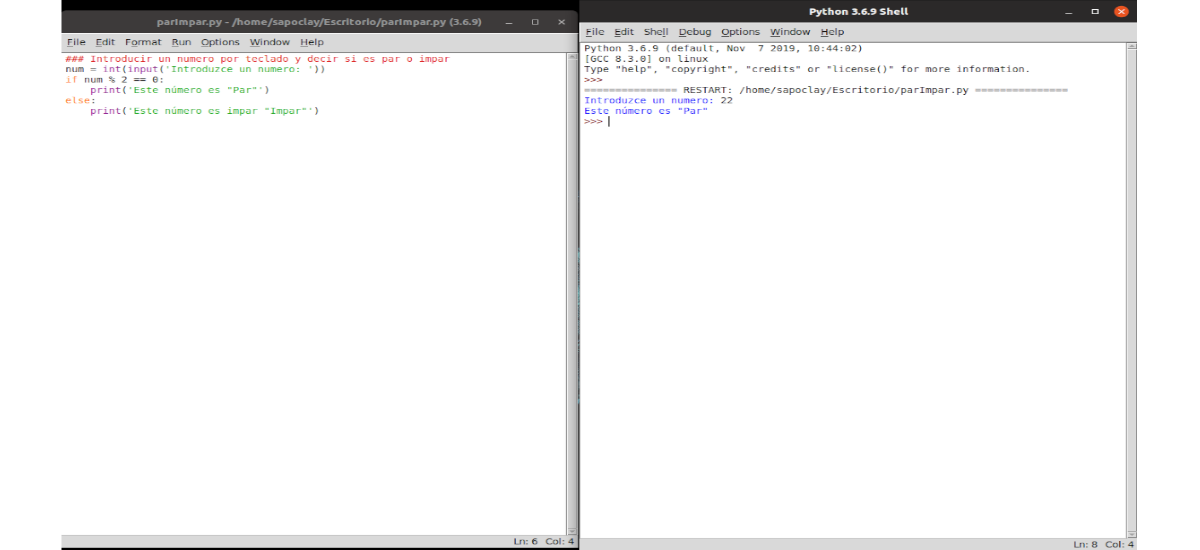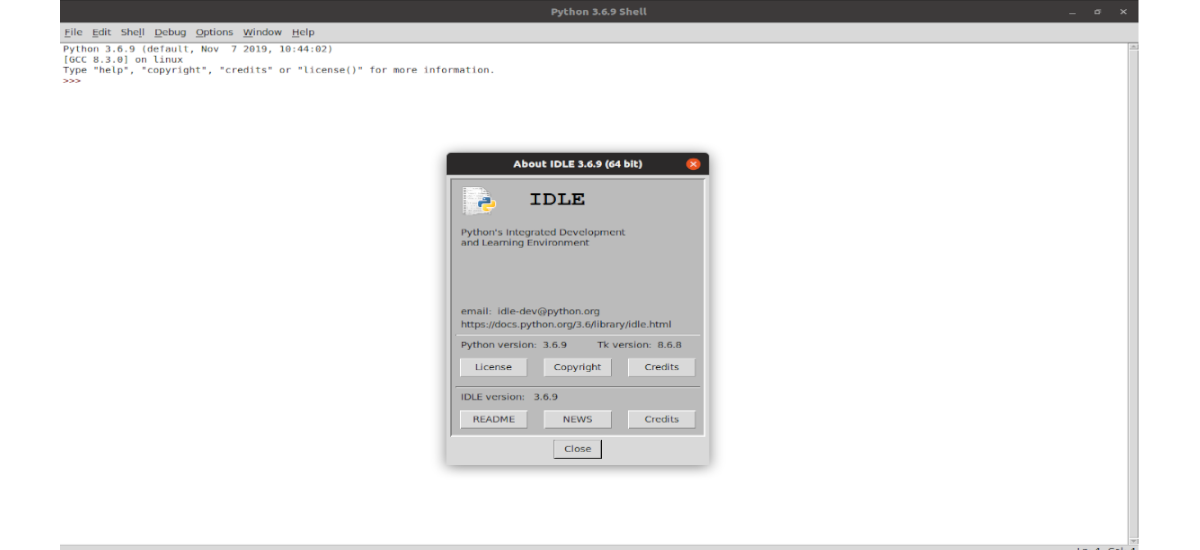
पुढच्या लेखात आम्ही आयडीएल पायथॉनवर नजर टाकणार आहोत. हे सुमारे एक आहे पायथन शिकण्यासाठी एकात्मिक विकास वातावरणजे कमांड लाइनला पर्याय आहे. काही ऑपरेटिंग सिस्टम पायथन इंटरप्रीटरसह येतात, परंतु इतर सिस्टमवर ती स्थापित करणे आवश्यक असू शकते. Gnu / Linux वर, आयडीएल वेगळे अनुप्रयोग म्हणून वितरित केले जाते जी प्रत्येक वितरणाच्या भांडारांतून स्थापित केली जाऊ शकते.
हा आयडीई आहे मुक्त आणि मुक्त स्त्रोत. इतर इंटरफेसपेक्षा त्याचे इंटरफेस खूपच सुशोभित असले तरी आयडीएलईसह वैशिष्ट्यांची कमतरता नाही. पुढील उदाहरणांमध्ये आम्ही या उदाहरणात 18.04 उबंटूमध्ये स्थापित करणे किती सोपे आहे हे पाहणार आहोत.
आयडीएल पायथन मधील सामान्य वैशिष्ट्ये
आयडीएलई म्हणजे एकात्मिक विकास पर्यावरण आणि यात वैशिष्ट्ये समाविष्ट आहेत:
- आहे पायथनमध्ये 100% एन्कोड शुद्ध, टूलकिट वापरुन टिंटर जीयूआय.
- Es क्रॉस प्लॅटफॉर्म. हे विंडोज, युनिक्स आणि मॅकओएस वर जवळजवळ समान कार्य करते.
- सह एकाधिक-विंडो मजकूर संपादक अनेक पूर्ववत करा.
- वाक्यरचना हायलाइट.
- तो आम्हाला पर्याय ऑफर करेल स्वयंपूर्ण.
- स्मार्ट इंडेंटेशन.
- च्या विंडोज पायथन शेल (इंटरएक्टिव इंटरप्रिटर) कोड इनपुट, आउटपुट आणि त्रुटी संदेशांच्या रंगासह.
- समावेश एक सक्तीचे ब्रेकपॉइंट्स सह डीबगर, चरण आणि जागतिक आणि स्थानिक नेमस्पेसेसचे प्रदर्शन.
- हे शक्य आहे कोणत्याही विंडोमध्ये शोधा, संपादक विंडोमध्ये पुनर्स्थित करा आणि एकाधिक फायलींद्वारे शोध घ्या (grep).
परिच्छेद या प्रकल्पाबद्दल अधिक माहिती, आपण त्यामधील ऑफर केलेल्या कागदपत्रांचा आपण सल्ला घेऊ शकता वेब साइट.
उबंटूवर आयडीएलई पायथन स्थापित करा
आम्हाला हे कार्य करण्यासाठी फक्त एक गोष्ट आवश्यक आहे उबंटू सिस्टम आणि सुडो विशेषाधिकार असलेले वापरकर्ता खाते. स्थापना सुरू करण्यापूर्वी, ते नेहमीच स्मार्ट असते रेपॉजिटरीमध्ये उपलब्ध सॉफ्टवेअरचे अद्यतन चालवा. हे करण्यासाठी आम्हाला फक्त टर्मिनल विंडो (Ctrl + Alt + T) उघडावी लागेल आणि त्यामध्ये लिहावे लागेल:
sudo apt-get update; sudo apt-get upgrade
एकदा अद्यतन पूर्ण झाल्यानंतर, आवश्यक असल्यास रीबूट करा.
La आयडीएल स्थापना हे इतके सोपे आहे की आम्हाला केवळ टर्मिनलमध्ये लिहावे लागेल (Ctrl + Alt + T):
sudo apt-get install idle
एकदा स्थापना पूर्ण झाल्यावर, आयडीएल जाण्यासाठी तयार आहे.
IDLE कसे वापरावे
आम्ही आपल्या डेस्कटॉप मेनूवर क्लिक केल्यास, आम्हाला IDLE साठी दोन नोंदी आढळतील. एकाला आयडीएल असे लेबल दिले आहे (माझ्या बाबतीत अजगर 3.6.9 वापरणे) आणि इतर फक्त आयडीएल.
जेव्हा आयडीएलई विंडो उघडेल, तेव्हा कोडिंग प्रारंभ करण्यासाठी सर्वकाही सज्ज होते. मुख्य आयडीएलई विंडो एक परस्पर पायथन वातावरण आहे ज्यात पायथॉन आज्ञा आज्ञा दिल्या नंतर >>> लिहिता येतील (इंग्रजी मध्ये, प्रॉमप्ट). दाबून परिचय, आयडीएल तत्काळ ऑर्डरची अंमलबजावणी करेल. जर ऑर्डर परिणाम देत असेल तर ती निळ्या आणि विनंती चिन्हाशिवाय दर्शविली जाईल. उदाहरणार्थ, IDLE निर्देशकामध्ये आम्ही ओळ लिहू शकतो:
print("Hola, Ubunlog")
दाबल्यानंतर परिचय कीबोर्डवर, आपण वरील स्क्रीनशॉटसारखे काहीतरी पाहिले पाहिजे.
आपला प्रोग्राम फाईलवर लिहा
आयडीएलई एक प्राथमिक प्रोग्राम संपादक देखील आहे आपल्याला प्रोग्राम लिहिण्याची परवानगी देते, त्या फायलींमध्ये सेव्ह करुन त्यांना चालवू देते. मुख्य आयडीएलई विंडो नेहमीच परस्परसंवादी वातावरण असते, परंतु ती विंडो देखील आहे जिथे प्रोग्राम चालू असतील.
आयडीएलई सह प्रोग्राम फाईल तयार करण्यासाठी आम्हाला करावे लागेल मेनू फाइल> नवीन फाईल वापरुन एक नवीन विंडो उघडा (किंवा कीबोर्ड शॉर्टकट Ctrl + N).
एकदा आम्ही आपला कोड लिहिणे पूर्ण केल्यावर, IDLE मध्ये संपादित केलेला प्रोग्राम कार्यान्वित करण्यासाठी प्रथम तो जतन करणे आवश्यक आहे. एकदा जतन केल्यावर मेनू पर्यायाद्वारे चालवा जाऊ शकतो चालवा> रन मॉड्यूल (आम्ही F5 की देखील वापरू शकतो).
आणि आपण आयडीईएल कसे स्थापित आणि वापरू शकता याचा हा मूळ देखावा आहे python ला उबंटू मध्ये. या एकात्मिक विकास वातावरणामधून अधिकाधिक कसे मिळवावे याबद्दल अधिक माहितीसाठी आपण त्याबद्दल एक नजर टाकू शकता अधिकृत दस्तऐवजीकरण.
आयडीएल वापरणे असू शकते नवीन वापरकर्त्यांसाठी एक चांगला शिक्षण अनुभव. तथापि आपण हे विसरू नये की खालील पर्यायांपैकी हे उपलब्ध अनेक पर्यायांपैकी केवळ एक आहे सूची.